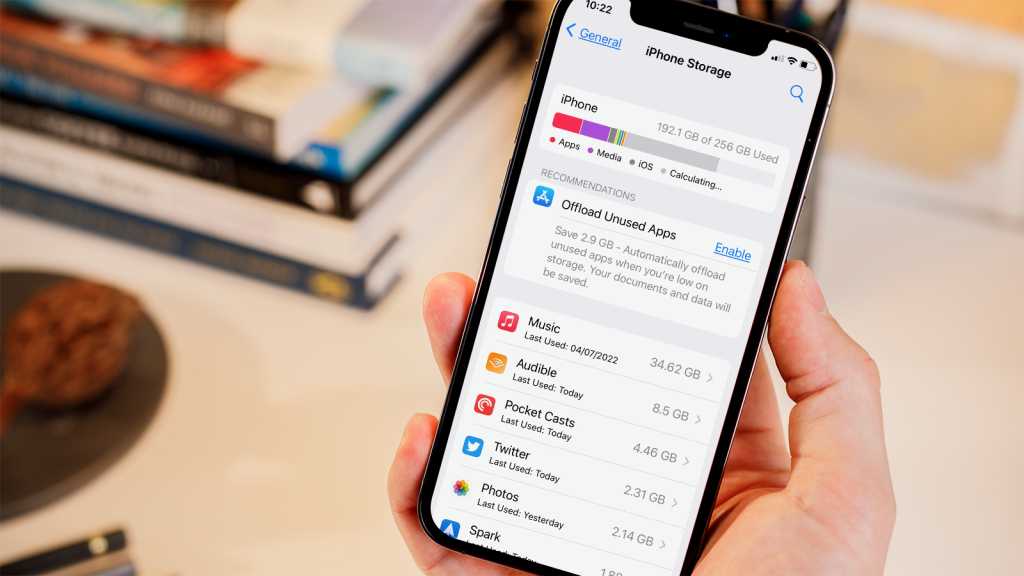
Co je mezipaměť?
Vyslovuje se „hotovost“, jedná se o oblast paměti vašeho zařízení, kde jsou uloženy malé dočasné soubory. Ty jsou často užitečné a určené ke zrychlení výkonu tím, že CPU umožní rychlý přístup k pravidelně používaným souborům. Nejběžnější použití na webových stránkách, kde se do mezipaměti obvykle ukládají obrázky produktů, nastavení javascriptu a další relevantní věci, které při procházení udržují věci v pořádku. Problém je, když se mezipaměť zaplnila spoustou těchto souborů, které již nepotřebujete. Zařízení trvá déle, než najde potřebné soubory, což zpomaluje proces. Je tedy dobré to pravidelně mazat, aby váš iPhone nebo iPad zůstal ve špičkovém stavu.
Jedna věc, které si můžete všimnout, je, že když poprvé navštívíte webovou stránku po vymazání mezipaměti, načítání věcí trvá o něco déle nebo se dokonce budete muset znovu přihlásit. Tyto položky však budou uloženy v mezipaměti, dokud je znovu nebudete potřebovat (nebo dokud mezipaměť znovu nevymažete).
Uvolněte paměť restartováním iPhonu nebo iPadu
Než začnete ze svého iPhonu nebo iPadu mazat věci, vyplatí se udělat klasický krok – vypnout a znovu zapnout. iOS z velké části odvádí dobrou práci se správou paměti bez jakéhokoli zapojení uživatele. Zjistili jsme však, že čas od času restartovat iPhone je dobrý způsob, jak vyčistit paměť a zajistit, aby důležité aplikace měly dostatek pro spokojený provoz.
Proces restartování vašeho iPhonu závisí na stáří vašeho iPhonu nebo iPadu. Pokud máte iPhone nebo iPad s tlačítkem Domů, použijete jednu metodu. Pokud váš iPhone nebo iPad používá Face ID, nebudete mít žádné tlačítko Domů, v takovém případě budete potřebovat jinou metodu.
Bez tlačítka Domů:
- zmáčknitlačítko pro zvýšení hlasitosti.
- zmáčknitlačítko pro snížení hlasitosti.
- Stiskněte tlačítko Napájení.
- Přejetím prstem vypněte iPhone.
- Váš iPhone se vypne. Jakmile stačí stisknout a podržet tlačítko napájení, dokud se nezobrazí logo Apple, počkejte, až se zařízení plně restartuje.
U některých starších modelů iPhone možná budete moci současně podržet tlačítko napájení a tlačítko pro zvýšení hlasitosti, dokud se nezobrazí možnost „vypnout posunutím“.
S tlačítkem Domů
- Na iPhonu nebo iPadu s tlačítkem Home (SE a podobně) budete muset držet pouze tlačítko napájení, dokud se nezobrazí posuvník.
- Váš iPhone nebo iPad se poté vypne.
- Stačí stisknout tlačítko napájení a věci se znovu rozběhnou.
Dělat to pravidelně bývalo na iPhonu životně důležité, ale v dnešní době je to méně. Přesto se může hodit i na starších modelech.
Jak vymazat mezipaměť na iPhonu nebo iPadu
Jak jsme řekli výše, jedním z největších problémů může být mezipaměť prohlížeče. Naštěstí je smazání mezipaměti v Safari jednoduché.
- Otevřete Nastavení, přejděte dolů, dokud nenajdete Safari, a poté jej vyberte a otevřete další nabídku.
- Přejděte dolů a klepněte na „Vymazat historii a data webových stránek“.
- Ve vyskakovacím okně potvrďte klepnutím na „Vymazat historii a data“.
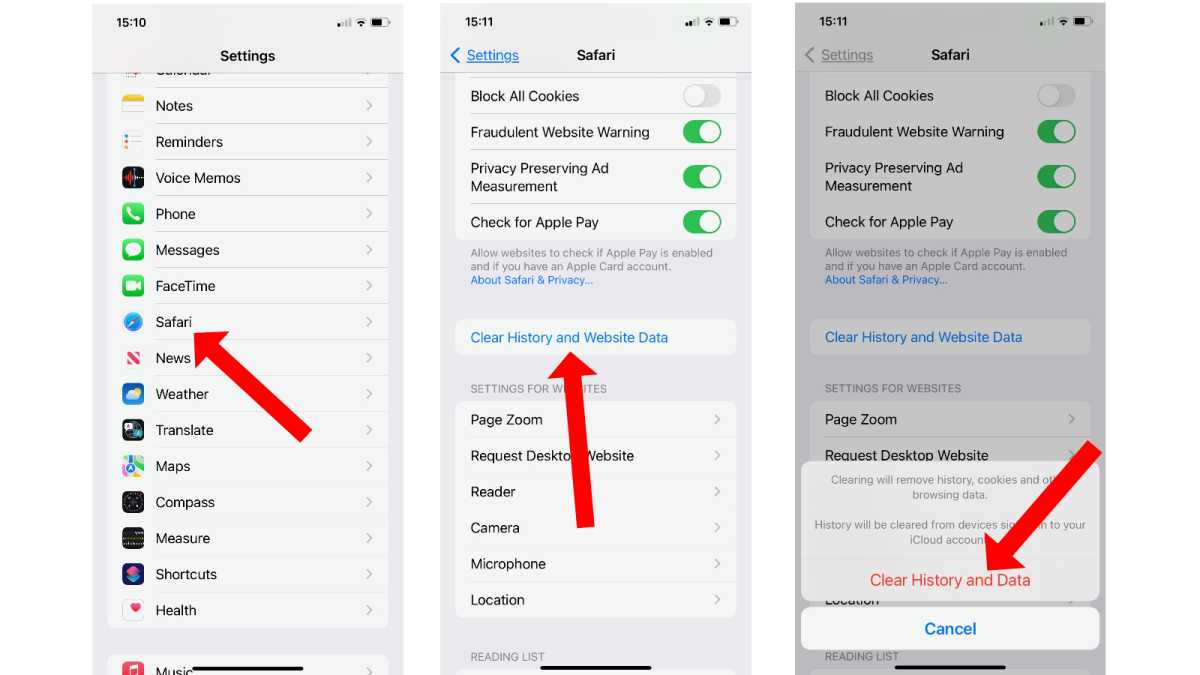
Upozorňujeme, že tímto se odhlásíte ze všech webů, ke kterým jste aktuálně přihlášeni, takže se ujistěte, že znáte svá hesla.
Jak zavřít aplikace pro uvolnění paměti RAM
Bývaly doby, kdy bylo vynucené ukončení aplikace považováno za skvělý způsob, jak uvolnit RAM na vašem iPhonu nebo iPadu. To může být stále užitečné, ale již se nedoporučuje zavírat aplikace na pozadí. Pokud to však chcete vyzkoušet, protože může pomoci, pokud konkrétní aplikace způsobuje zpomalení vašeho zařízení, postupujte takto:
- Přejeďte prstem ze spodní části obrazovky zařízení nahoru a uvolněte, když se otevřené stránky objeví v náhodném pořadí.
- Najděte aplikaci, kterou chcete zavřít, a přejeďte po ní nahoru.
- Pokud používáte více než jeden prst, můžete vybrat více než jednu aplikaci.
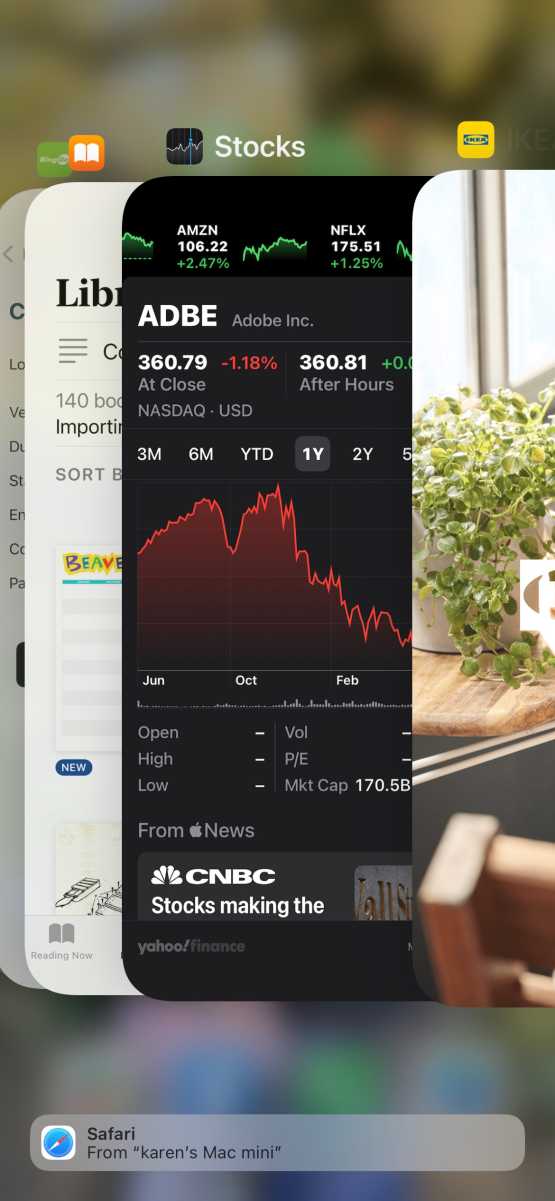
Jak odstranit nežádoucí data aplikace
Data uložená jinými aplikacemi lze vymazat pomocí možnosti Použití v Nastavení.
- Klepněte na Nastavení > Obecné > Úložiště pro iPhone. (Na iPadu bude tato možnost označena jako Úložiště iPadu.)
- Ve spodní části obrazovky (pod doporučeními, jak ušetřit místo) uvidíte své aplikace uspořádané podle množství úložiště, které zabírají. Klepněte na aplikaci, která zabírá hodně místa.
- Zkontrolujte obrázek pro dokumenty a data. To zahrnuje související média, jako jsou obrázky, písně a podcasty, uložené hry a předvolby; v některých případech může být podstatně větší než samotná aplikace.
- Pokud obrázek Dokumenty a data zabírá více místa, než byste chtěli, nebo aplikaci již nepoužíváte, můžete aplikaci a její soubory smazat klepnutím na možnost Odstranit aplikaci.
- Jakmile to uděláte, můžete přejít do App Store a znovu si ji stáhnout. Tato čistá instalace nebude obsahovat data a dokumenty, a proto bude menší.
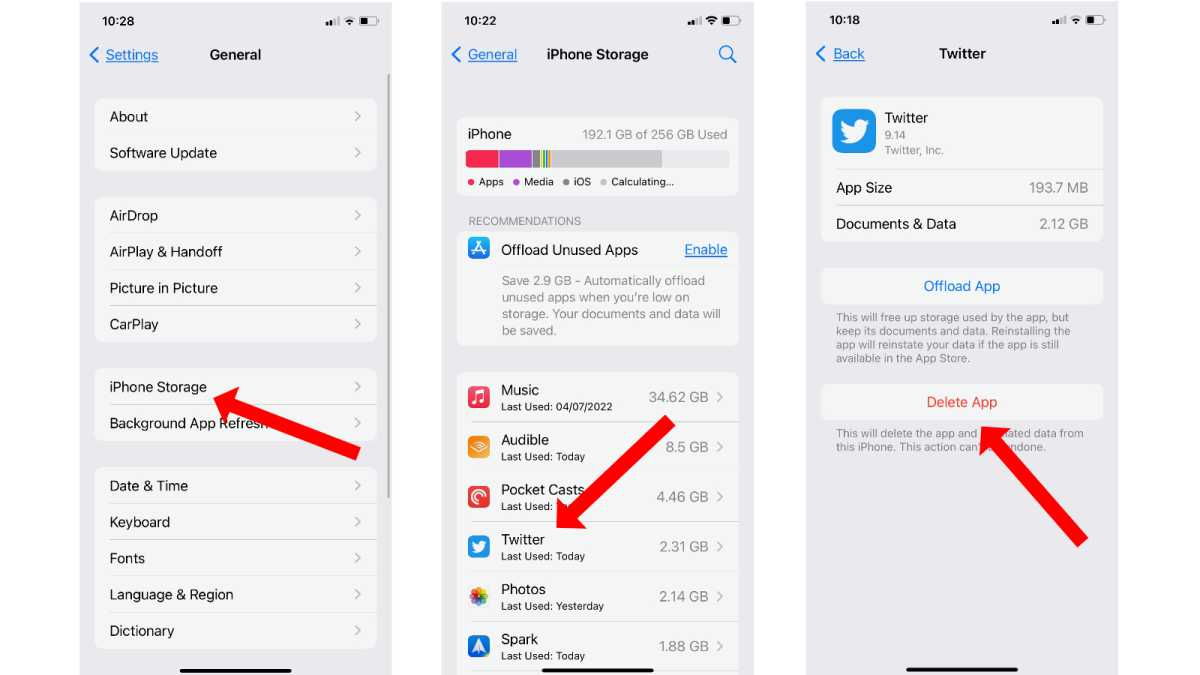
Jak odstranit nechtěné aplikace
Kromě mazání aplikací a jejich dat je další možností využití funkce Offload apps v iOS a iPadOS. To se liší od jejich smazání, protože vyložení znamená, že související data jsou uložena ve vašem telefonu, ale samotná aplikace je smazána. To je opravdu užitečné pouze z hlediska věcí, jako jsou hry, kde mohou být velikosti aplikací ve srovnání s jejich uloženými soubory poměrně velké, ale je to cesta, kterou se můžete vydat, pokud je místo na prémii.
Chcete-li stáhnout aplikaci, postupujte podle výše uvedených kroků pro smazání aplikací, ale místo toho vyberte možnost Snížit aplikaci. Kdykoli si ji můžete stáhnout později, pokud ji budete znovu potřebovat.
Nejlepší aplikace pro čištění iPhone
Existuje spousta aplikací, které se rychle a efektivně zbaví souborů, které nepotřebujete. Ty se normálně stahují do vašeho Macu nebo PC; poté připojíte svůj iPhone (nebo iPad) a necháte aplikaci dělat svou věc. Většina nabízí bezplatnou zkušební verzi, ale abyste mohli využívat celou škálu funkcí, budete se normálně muset na předplatné vykašlat. Přesto je 20 $ / 20 GBP mnohem levnější než výměna celého zařízení, takže se pravděpodobně vyplatí.
PhoneClean
PhoneClean by iMobie lze použít k odstranění nevyžádaných souborů z iOS. Následuj tyto kroky:
- Připojte iPhone k počítači Mac.
- Otevřete PhoneClean a klikněte na Skenovat.
- Po dokončení skenování klikněte na Vyčistit.
Některé funkce PhoneClean, včetně Photo Caches, jsou dostupné pouze ve verzi Pro. To začíná na 19,99 $ (kolem 16 GBP) za jeden Mac nebo PC na jeden rok.
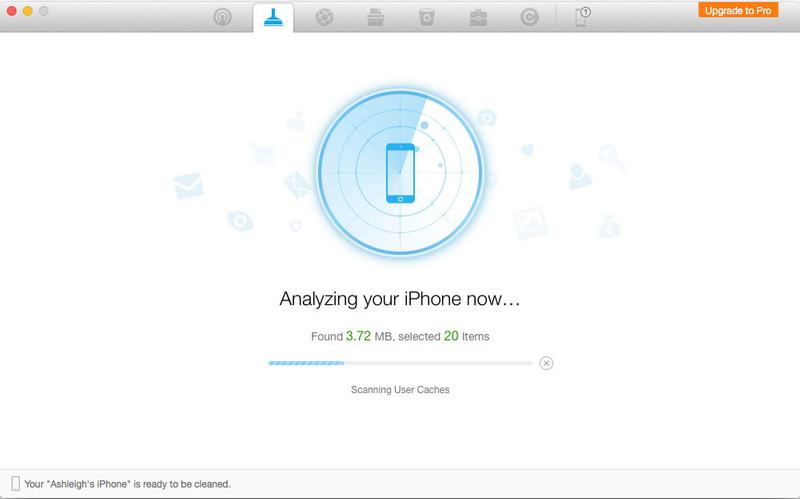
Chytrý čistič
Pokud dáváte přednost tomu, abyste si věci ponechali v telefonu, než jej připojujete k PC nebo Mac, pak je Smart Cleaner od BP Mobile dobrou volbou. Tato aplikace pro iOS/iPadOS vám může pomoci odstranit nepořádek ve vašem zařízení odstraněním duplicitních fotografií, kontaktů a dalších efemér, které jste nashromáždili. Rozhraní je dobře rozvrženo, s jednoduchými možnostmi jednoho dotyku, které aplikaci umožňují dělat svou věc. Součástí je také užitečný průvodce, který vám řekne, že musíte věci v zařízení vyčistit ručně, pokud existuje něco, co aplikace nedokáže.
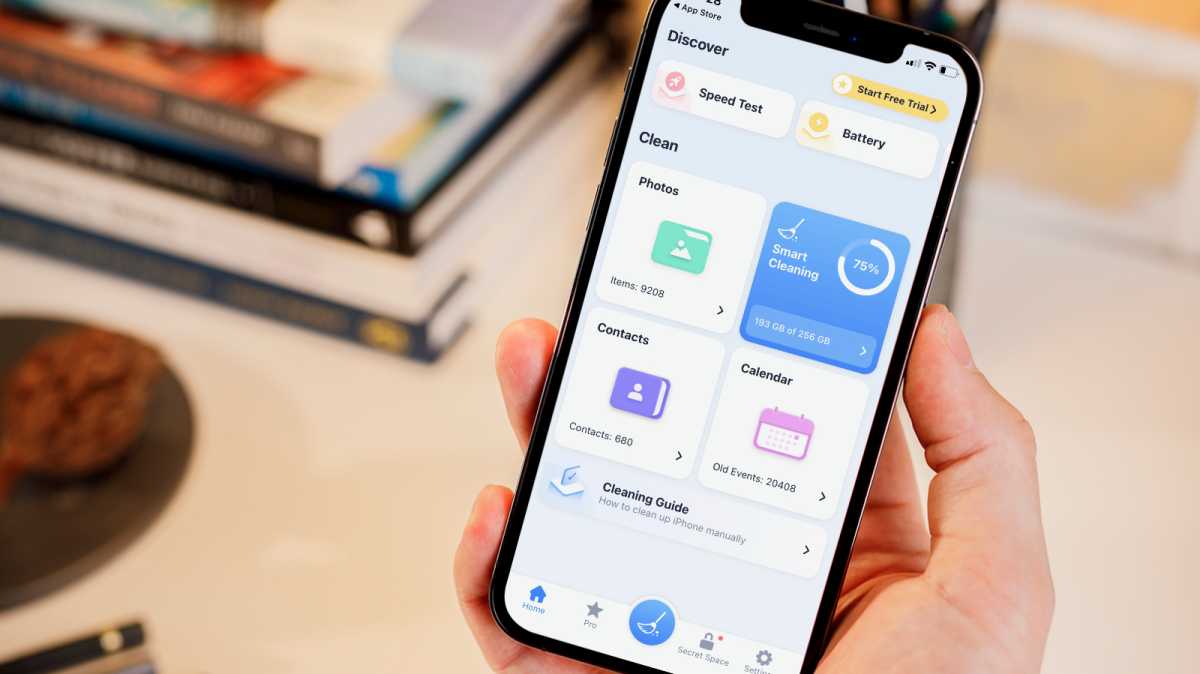
Zdroj: macworld.com



